Apple Watch Series 4 : associer la montre avec votre mobile
L'Apple Watch Series 4 est conçue pour fonctionner avec un iPhone à partir d'iOS 12. Voici la marche à suivre pour mettre en service la montre avec votre mobile.
Avant de commencer
Vous devez activer le bluetooth sur votre iPhone.
Démarrer la montreSur votre iPhone, cliquez sur l'application Watch. |
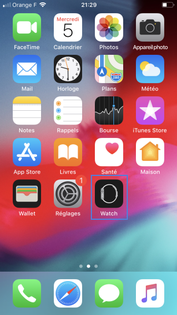 |
Sélectionner Démarrer le jumelage |
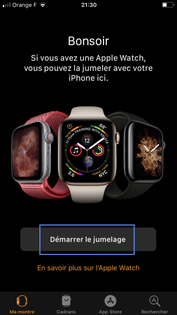 |
Positionner l'iPhone au dessus de l'Apple Watch |
 |
Cliquer sur Configurer l'Apple Watch |
 |
Choisir le poignet souhaitéL'affichage et l'utilisation des touches de votre montre s'adaptent en fonction du poignet choisi. |
 |
Accepter les conditions générales |
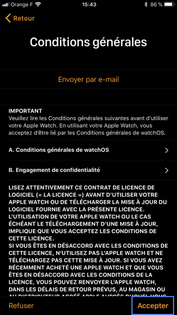 |
Cliquer sur Accepter |
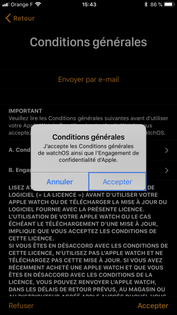 |
Configurer votre identifiant AppleSélectionnez Saisir le mot de passe. |
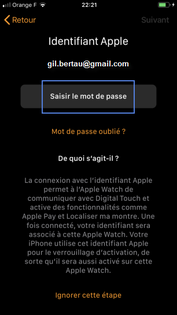 |
Cliquer sur Suivant
|
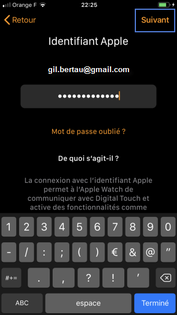 |
Localiser ma montreDans notre exemple, sélectionnez Activer Localiser ma montre. |
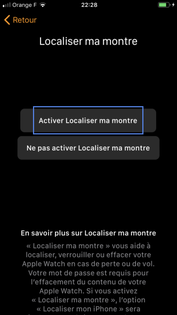 |
Confirmer l'activation de localisation de la montreSélectionnez OK. |
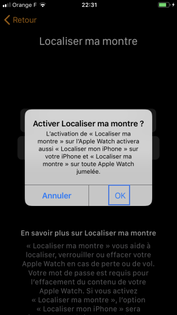 |
Enregistrer les parcours d'exerciceDans notre exemple, sélectionnez Activer l'enreg. des parcours. |
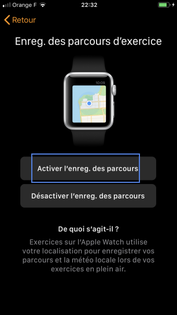 |
Faire OK |
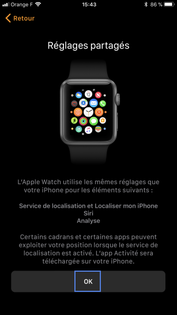 |
Ajouter un codeUn code peut vous être demandé à chaque sortie de veille de votre montre. Dans notre exemple, faites Ne pas ajouter de code. |
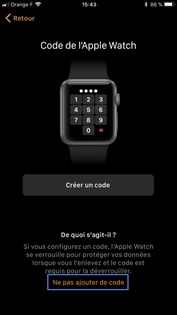 |
Configurer l'application ActivitéDans notre exemple, faites Ignorer l'étape. |
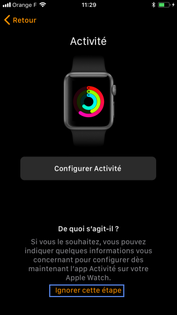 |
Configurer la Santé cardiovasculaireSélectionnez Continuer. |
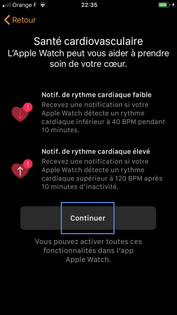 |
Faire Continuer |
 |
Activer un forfait cellulairePour utiliser votre montre en totale autonomie, Orange vous propose d'activer l'option Multi-SIM Appels et Internet e-SIM pour Apple Watch (ou Jumelle eSIM si vous êtes titulaire d'une offre dédiées aux professionnels). Dans notre exemple, faites Ignorer cette étape. Vous pouvez y souscrire ultérieurement. |
 |
Installer les applications disponiblesVous pouvez installer sur votre montre toute les applications présentes sur votre iPhone, à condition qu'elles soient compatibles. Cette étape peut prendre plusieurs minutes, et peut être réalisée plus tard. Cliquez sur Choisir plus tard. |
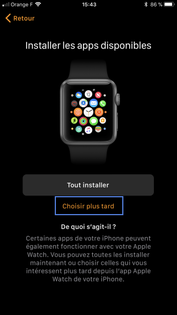 |
Patienter pendant la synchronisation de votre montre |
 |
Cliquer sur OK |
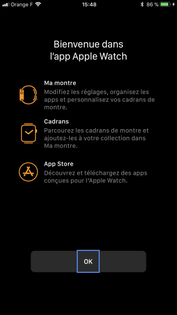 |
Votre montre est associée |
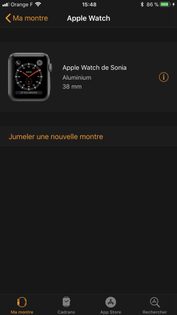 |
Appuyer sur la couronne digitale de la montre |
 |
Votre Apple Watch est prête à l'emploi |
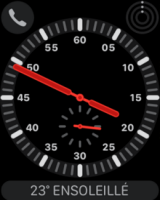 |
Avant de commencer
Vous devez activer le bluetooth sur votre iPhone.
Démarrer la montreSur votre iPhone, cliquez sur l'application Watch. |
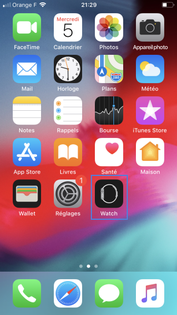 |
Sélectionner Démarrer le jumelage |
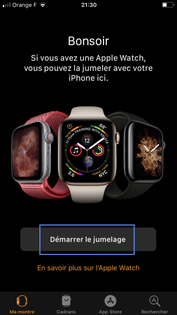 |
Démarrer le jumelage manuelCliquez sur Jumeler l'Apple Watch manuellement. |
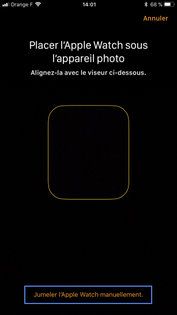 |
Sélectionner l'Apple Watch concernéeDepuis la montre, cliquez sur l'icône i pour afficher son nom. Le nom de votre Apple Watch remonte ensuite sur votre iPhone. |
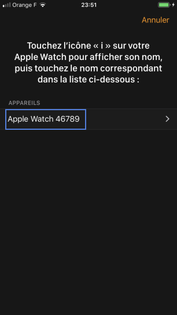 |
Saisir le code affiché sur la montre |
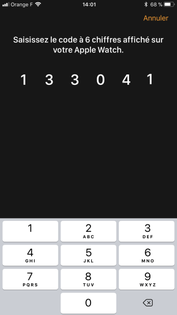 |
Cliquer sur Configurer l'Apple Watch |
 |
Choisir le poignet souhaitéL'affichage et l'utilisation des touches de votre montre s'adaptent en fonction du poignet choisi. |
 |
Accepter les conditions générales |
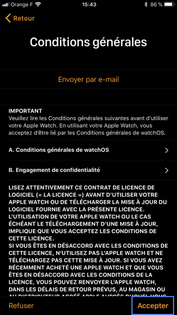 |
Cliquer sur Accepter |
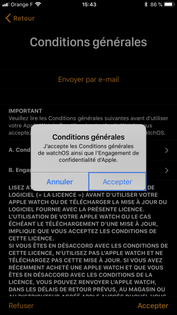 |
Configurer Identifiant AppleSélectionnez Saisir mot de passe. |
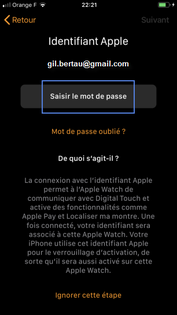 |
Configurer Identifiant Apple
|
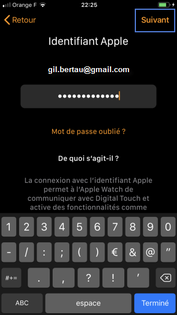 |
Faire OK |
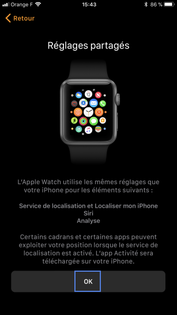 |
Ajouter un codeUn code peut vous être demandé à chaque sortie de veille de votre montre. Dans notre exemple, faites Ne pas ajouter de code. |
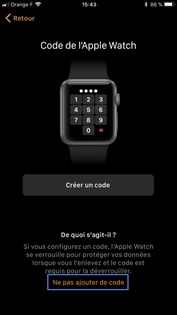 |
Configurer l'application ActivitéDans notre exemple, faites Ignorer l'étape. |
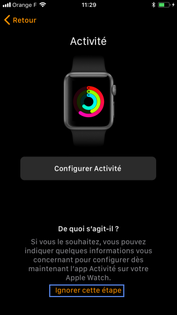 |
Configurer la Santé cardiovasculaireSélectionnez Continuer. |
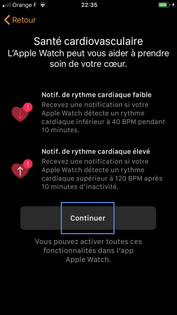 |
Faire Continuer |
 |
Activer un forfait cellulairePour utiliser votre montre en totale autonomie, Orange vous propose d'activer l'option Multi-SIM Appels et Internet e-SIM pour Apple Watch. Dans notre exemple, faites Ignorer cette étape. Vous pouvez y souscrire ultérieurement. |
 |
Installer les applications disponiblesVous pouvez installer sur votre montre toute les applications présentes sur votre iPhone, à condition qu'elles soient compatibles. Cette étape peut prendre plusieurs minutes, et peut être réalisée plus tard. Cliquez sur Choisir plus tard. |
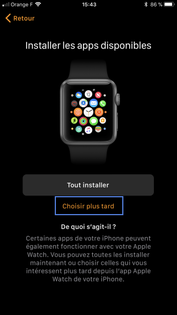 |
Patienter pendant la synchronisation de votre montre |
 |
Cliquer sur OK |
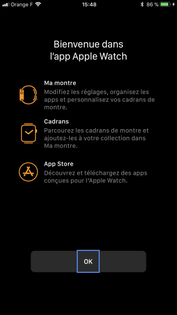 |
Votre montre est associée |
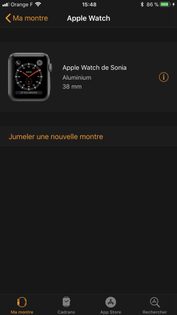 |
Appuyer sur la couronne digitale de la montre |
 |
Votre Apple Watch est prête à l'emploi |
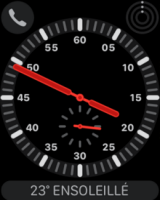 |
Avez-vous trouvé cet article utile ?
Votre avis est traité de façon anonyme, merci de ne pas communiquer de données personnelles (nom, mot de passe, coordonnées bancaires...)
Besoin de contacter le service client ou d'une aide supplémentaire ? Rendez-vous sur "Aide et contact"
Votre avis est traité de façon anonyme, merci de ne pas communiquer de données personnelles (nom, mot de passe, coordonnées bancaires...)
Besoin de contacter le service client ou d'une aide supplémentaire ? Rendez-vous sur "Aide et contact"